Как увеличить скорость qbittorrent до максимума на windows 10
Как настроить qBittorrent
Из этой публикации вы узнаете, как именно и где можно настроить торрент-клиент qBittorrent и увидите всю широту и гибкость его функционала. К слову, его настроек хватит как для обычных пользователей, которые лишь изредка что-либо скачивают, так и для тех, кто делает это регулярно и даже автоматически.
Настройки программы qBittorrent открываются через верхнее меню по пути: Инструменты – Настройки. Кликнув по этому пункту, вы попадете в основные настройки программы, которые состоят из 8 пунктов:
- Поведение
- Загрузки
- Соединение
- Скорость
- BitTorrent
- RSS
- Веб-интерфейс
- Дополнительно
Далее мы кратко опишем, какие из настроек можно изменить в каждом из этих пунктов.
В этом пункте вы можете настроить язык программы и ее визуальное отображение (тему). Также здесь можно указать, следует ли запускать qBittorrent при запуске операционной системы и как именно это делать – в свернутом виде или отображать обычным способом.
Кроме того, здесь же можно указать ассоциации файлов, чтобы по умолчанию файлы с определенным расширением запускались при помощи qBittorrent, а также настроить файл журнала и управление питанием при загрузке торрентов (разрешить или запретить спящий режим при загрузке или раздаче).
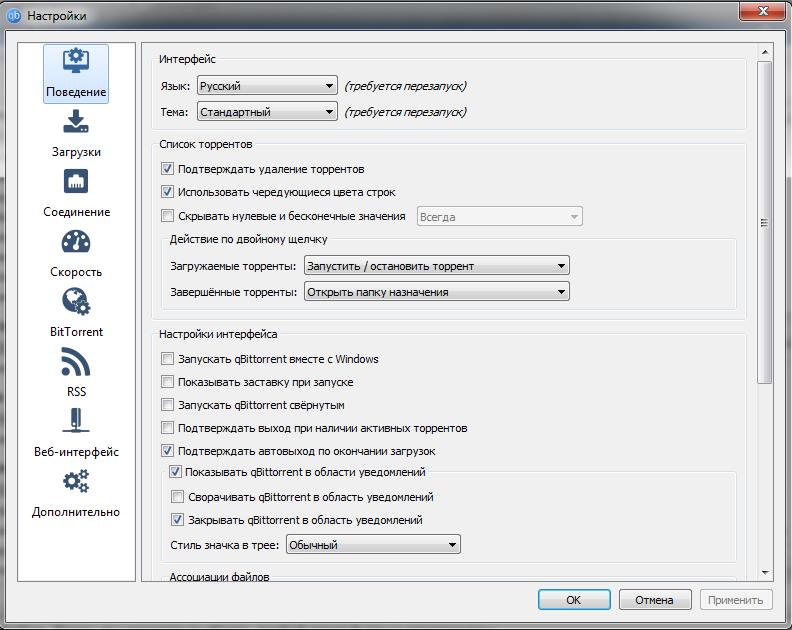
Это один из основных пунктов в меню, которые могут понадобиться любому пользователю, потому что здесь вы можете настроить главное – поведение загрузок.
В частности, именно здесь вы можете задать поведение программы при запуске нового торрент-файла, место сохранения для закачек по умолчанию, настроить папку для автоматического добавления содержащихся в ней торрент-файлов для загрузки и многое другое.
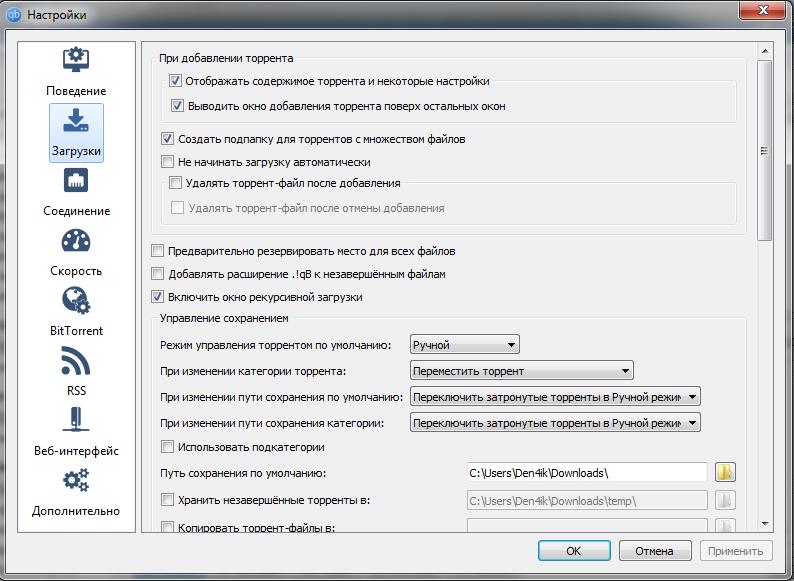
Пункт меню «Соединение» лучше оставить по умолчанию, если только вы не уверенный пользователь, который точно знает, как именно изменения повлияют на поведение программы.
Здесь можно изменить используемый протокол программы, настроить порт для входящих соединений и указать ограничение по количеству соединений для отдельного торрента и для программы в целом.
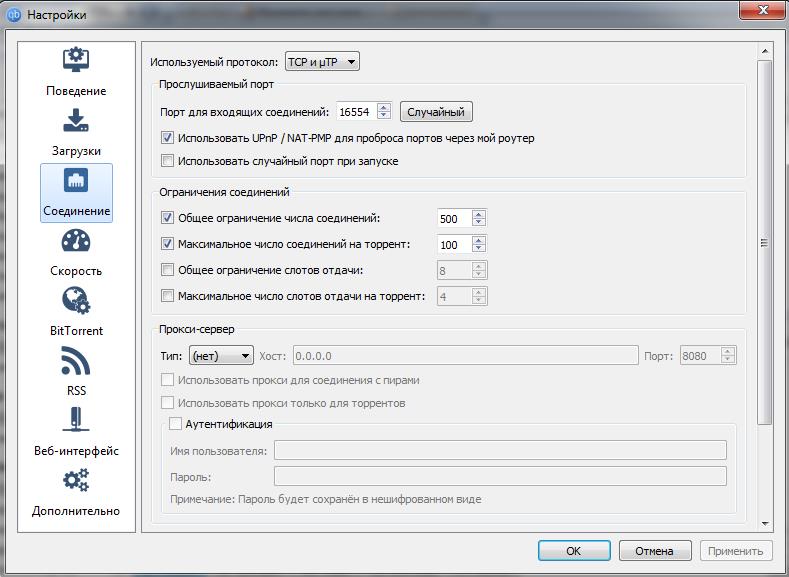
Попав в этот пункт, вы увидите настройки по ограничению скорости отдачи и загрузки. Эти настройки делятся на два типа: общие, которые действуют по умолчанию и особые, действие которых вступает в силу только в определенное заданное вами время. Например, вы можете настроить уменьшение скорости загрузок и отдачи во время активного пользования компьютером и запланировать автоматическое снятие ограничений вне этого времени.
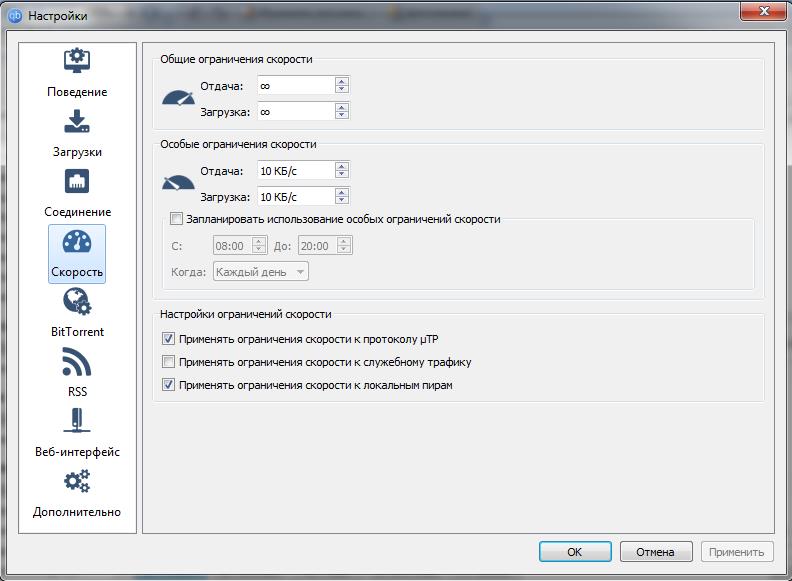
Еще один пункт меню, который новичкам лучше оставить в первоначальном виде.
Здесь вы найдете настройки приватности и шифрования, сможете настроить очередность и количество одновременных закачек и раздач, а также настроить ограничения раздачи при достижении определенных условий.
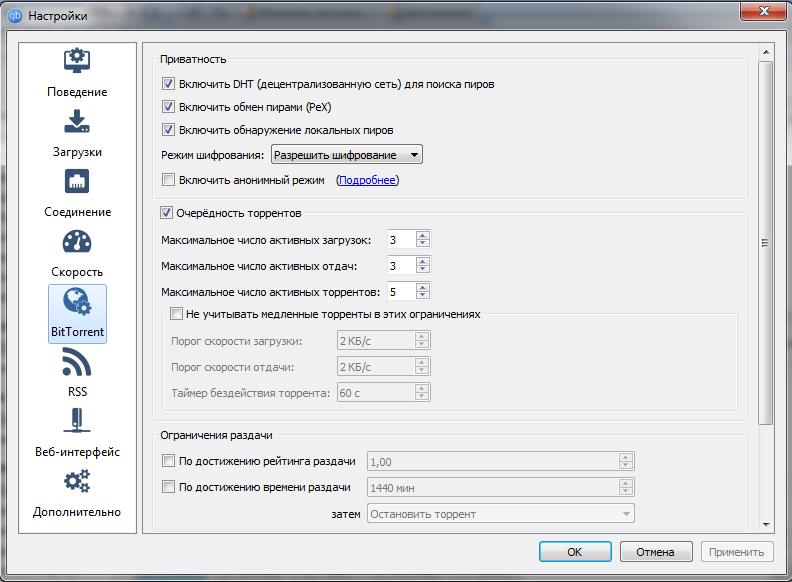
Вероятнее всего, эти настройки будут полезны очень узкому кругу пользователей, однако торрент-клиент qBittorrent, настройки которого мы здесь рассматриваем, обладает очень широкими возможностями тонкой настройки «под себя». В частности, здесь вы можете подключить один или несколько RSS-каналов для автоматического добавления закачек из них.
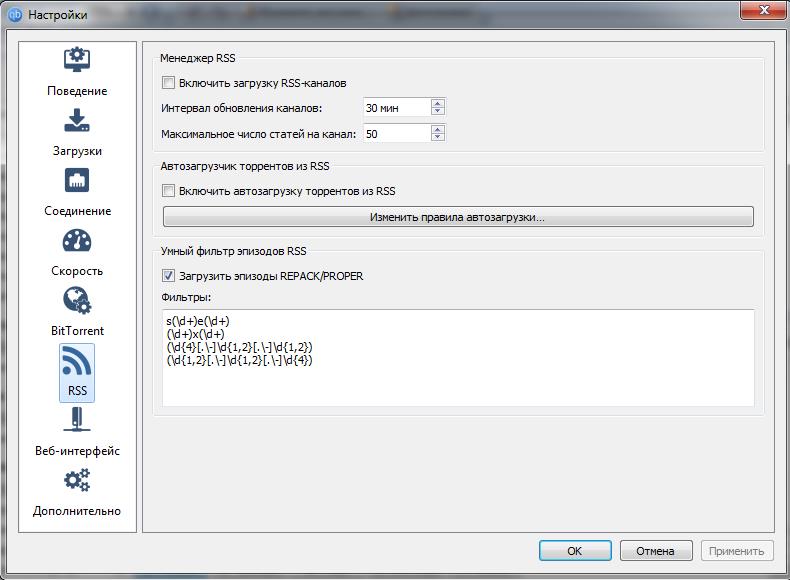
Еще один пункт для продвинутых пользователей, в котором вы можете настроить удаленное управление торрент-клиентом qBittorrent через веб-интерфейс.
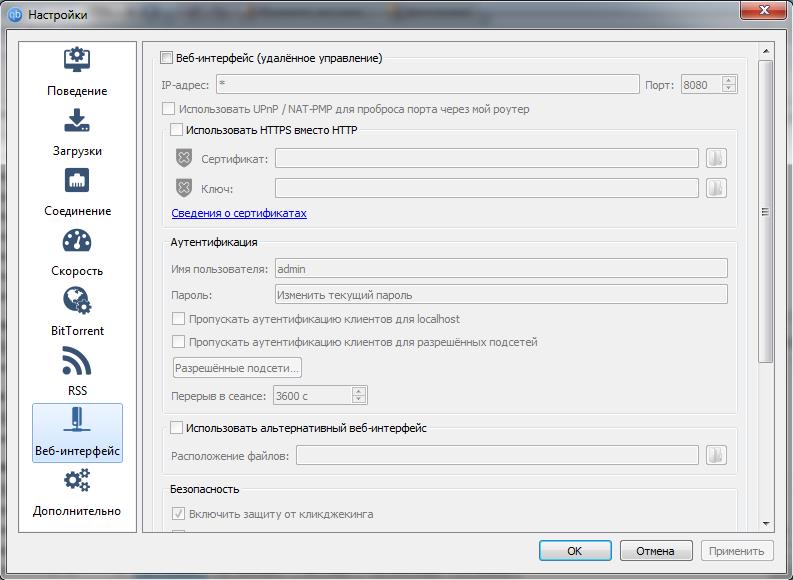
Как и некоторые из предыдущих пунктов, раздел «Дополнительно» лучше оставить без изменений, если только вы не знаете точно, к чему это приведет.
Здесь вы можете задать приоритет для программы, выбрать сетевой интерфейс, настроить размер кэша и многое другое.
Как видите, при совершенно минималистическом дизайне самой программы, торрент-клиент qBittorrent обладает внушительным списком настроек для самых разных пользователей.
При первом запуске программы qBittorrent появляется диалоговое окно с официальным уведомлением, которое в дальнейшем появляться не будет. Уведомление содержит следующую информацию: при запуске торрента данные становятся доступны другим пользователям благодаря раздаче. Также уведомление предупреждает об ответственности за информацию которой вы делитесь. Чтобы продолжить работу с программой следует согласиться с условиями.

После запуска программы разберем как настроить qBittorrent. Настройка qBittorrent не отличается особой продвинутостью, нет ничего лишнего, но возможно настроить все, что необходимо для каждого пользователя. Чтобы перейти к настройкам в меню нажмите «Инструменты» — «Настройки…», либо значок шестеренки на панели инструментов, либо сочетание клавиш Alt+O.


Основные настройки
В настройках клиента есть несколько вкладок, каждая из которых отвечает за определенные параметры:
- поведение;
- загрузки;
- соединение;
- настройка скорости;
- bittorrent;
- RSS;
- веб-интерфейс;
- дополнительные настройки.
Во вкладке «Поведение» настраиваются:
- Язык интерфейса. Здесь вы можете выбрать любой другой язык программы.
- Список торрентов.
- Интерфейс – запускать или нет клиент при старте Windows; запускать программу свернутой; показывать значок в области уведомлений; ассоциировать торрент-файлы и магнет-ссылки.
- Управление питанием – позволяет запретить системе переходить в спящий режим, когда торренты загружаются или раздаются.
- Включить/выключить файл журнала, в который записываются ошибки программы.
Следующая вкладка – настройки загрузки файлов.
Основные и наиболее необходимые надстройки на данном этапе:
- Отображать содержимое торрента и некоторые настройки. Если галочка стоит, то появляется возможность выбрать определенные файлы раздачи (например, конкретную серию из раздачи сериала или определенный трек из альбома любимой группы).
- Путь сохранения фалов. Здесь вы можете выбрать удобный для вас путь, куда будут скачиваться файлы.
- Также здесь вы можете включить уведомление на почту о завершении загрузки или запустить какую-либо программу по окончанию.
Следующим пунктом настраивается «Соединение».
Основные параметры настройки qBittorrent:
- Порт для входящих соединений. Вписывается порт, который в дальнейшем необходимо будет открыть в брандмауэре или пробросить в роутер. Рекомендуется выбирать в диапазоне от 50000 до 60000.
- Ограничения соединений. Следует поставить галочку напротив пункта «Максимальное число слотов отдачи на торрент». Если qBittorrent медленно качает, то необходимо уменьшить показатель «Максимальное число соединений на торрент» и увеличить «Общее ограничение числа соединений». Если ваша исходящая скорость интернета равна 3 Мбит/с, то оптимальные значения будут следующими: общее ограничение числа соединений – 700, максимальное число соединений – 40, максимальное число слотов отдачи – 15. Что делать если qBittorrent простаивает или qBittorrent не качает? Поэкспериментируйте с параметрами, оставляйте второй параметр ниже первого примерно в 10-20 раз ниже (чем больше первый, тем больше разница со вторым), а максимальное число слотов отдачи в два раза меньше числа соединений.
Как увеличить скорость qBittorrent
Во вкладке «Скорость» вы можете настроить скорость qBittorrent как загрузки, так и отдачи. Здесь вы можете настроить qBittorrent на максимальную скорость, запланировать изменение скорости в зависимости от времени суток и дня недели.

На вкладках «BitTorrent», «RSS», «Веб-интерфейс» и «Дополнительно» вы можете настроить: приватность, очередность скачиваемых торрентов, ограничения по рейтингу торрент-файла, RSS-каналы, подключить удаленное управление клиентом из любой точки мира по средствам веб-интерфейса и ряд других дополнительных общих параметров (проверка обновлений, уровень буфера, показывать уведомления и другие.
Поиск в qBittorrent
Чтобы воспользоваться функцией «Поисковик» в клиенте qBittorrent, необходимо установить поисковый плагин.






После скачивания плагина на компьютер, нажимайте кнопку «Поисковые движки…», а затем кнопку «Установить новый». Далее выбирайте файл разархивированного плагина и устанавливайте его.



После установки необходимых плагинов, вы сможете искать торрент-файлы на всем известных торрент-треккерах. Правильно настроенный qBittorrent позволяет быстро и без задержек в любое время скачивать любимые фильмы, сериалы, музыку и программы.
Многие интересуются как правильно настроить qbittorrent, чтобы он правильно работал.
На самом нет ничего сложного в настройке qbittorrent.
Чтобы приступить к настройкам qbittorrent кликаем на шестерёнку левой кнопкой мышки.
Первое – это поведение.
Ставим настройки как на скриншоте, обратите внимание на запрет спящего режима при наличии активных торрентов.
Второе – загрузки.
Делаем настройки qbittorrent как показано на фото, обращаем внимание на путь сохранения закаченных файлов.
Третье – соединение.
Обращаем внимание на (использовать UPnP/NAT-PMP маршрутизатора), галочку ставим, если вы используете подключены через WiFi или ADSL – модем.
Остальное ставим как на слайде.
Четвёртое – скорость.
Тут очень интересные настройки по скорости отдачи и загрузки.
Можно настроить повремени и дням недели. Например, ночью сделать скорость побольше, а днём поменьше. Делайте, как вам удобно.
Шестое – RSS.
Ничего здесь не нажимаем, оставляем по умолчанию.
Седьмое – Веб-интерфейс.
Ничего здесь нетрогаем, в принципе не понятно зачем это надо, но такая функция есть, удалённое управление.
Восьмое – дополнительно.
Ставим всё как на слайде.
Как видите, настроить qbittorrent не так сложно, если у вас возникли проблемы или что-то не получается, пишите в комментариях.

как сделать видными остановленные загрузки
Здравствуйте. Почему при загрузке двух образов в gBittoren v. 4.1.5 не видно их, (нет возможности один образ не загружать) Есть ли в настройках такая функция, чтоб ее активировать. С Уважением Leonid.
dark theme как установить?
Подскажите пожалуйста что делать если при загрузке всех торрентов отсутствуют сиды и пиры
Я установил QBittorrent на сервер QNAP HS251.
Подскажите как настроить его работу включая удаленное управление. Имею статический IP.
Спасибо!
А как забрать с него скаченные файлы? Web интерфейс не дает такой возможности ((
твоё дерьмо настройки не пашут,по стандарту делайте и всё будет ок
Сейчас некоторые настройки изменились.
Как настроить qbittorrent 4.3.1 так как в пунктах BitTorrent и дополнительно несколько по другому всё написано
Юноша, интерфейс qbittorrent изменился, поэтому твоя статейка- уже хлам
C этим торрентом случились некоторые заморочки. После обновления скаченный
Скорость широкополосного доступа является основным фактором, влияющим на скорость ваших загрузок, но конфигурация клиента с бит-торрентом также влияет. Большинство бит-торрент-клиентов имеют «идеальную» конфигурацию ограничений на загрузку и скачивание, типы шифрования и так далее. Изменение настроек qBittorrent, чтобы программа работала наилучшим образом, означает, что вы получаете свои файлы быстрее и предоставляете гораздо более качественные услуги, как и другие пользователи.

Внимание всем стримерам:
Вот несколько фактов о потенциальной опасности потоковой передачи в Интернете, если она не защищена:
- Ваш интернет-провайдер имеет прямое окно на все, что вы просматриваете и транслируете в Интернете
- Теперь вашему провайдеру разрешено продавать эту информацию о том, что вы просматриваете.
- Большинство интернет-провайдеров не хотят иметь дело с судебными исками напрямую, поэтому часто они передают вам информацию для просмотра, чтобы защитить себя, что еще больше подрывает вашу конфиденциальность.
Советы по ускорению загрузки qBittorrent
Вот несколько небольших изменений, которые вы можете сделать, чтобы ускорить загрузку qBittorrent. Я бы предложил протестировать их, используя известный файл, доступный через бит торрент. Я склонен использовать Linux-клиент. Они имеют известный размер, безопасны и позволяют надежно измерять скорость загрузки.
Вы сделаете большинство из этих настроек, используя меню Инструменты. Выберите Параметры, чтобы открыть главный экран конфигурации. Именно отсюда мы делаем наши оптимизации.
Установите правильную скорость загрузки
Предельные соединения
Может показаться нелогичным ограничивать количество людей, к которым вы подключаетесь, чтобы ускорить работу qBittorrent, но это работает. Наличие слишком большого количества соединений обеспечивает значительные издержки, с которыми qBittorrent справляется, поэтому их ограничение означает, что каждый получит свой файл быстрее. По умолчанию установлено значение 500, но в идеале вы должны изменить его на 100 или 150. Вы по-прежнему играете свою роль в рое, но также оптимизируете qBittorrent для использования.

Добавить трекеры
Выберите порт
Вам также нужно будет разрешить программу и / или порт через брандмауэр. Большинство программ брандмауэра позволяют устанавливать исключения для определенных программ. Вам нужно будет сделать это для qBittorrent и, возможно, для порта тоже. Поэкспериментируйте с настройкой программы на допустимое, а затем добавьте порт, чтобы увидеть, имеет ли это какое-либо значение.
Проверьте свои источники
Включив DHT и Peer Exchange в разделе BitTorrent, вы сможете получить доступ к самому широкому пулу пиров для вашего файла. Это важно для поиска самых быстрых соединений, чтобы вы могли быстрее завершить загрузку самостоятельно. Вам не нужно включать Local Peer Discovery, если вы не находитесь в сети колледжа или в сети сообщества с другими пользователями, использующими битовые потоки.
Другой стороной проверки ваших источников является выбор здоровых торрентов. Большинство веб-сайтов с торрент-трекерами дадут вам представление о том, сколько в каждом файле находится просеивателей и пиявок. В идеале вам нужно большее количество раздающих, чем разгрузчиков, чтобы было больше источников для загрузки. Не все торренты созданы равными, поэтому выбирайте осторожно, и вы скачаете намного быстрее.
Есть много способов ускорить битовый торрент и, в частности, qBittorrent. Это всего лишь несколько. Есть другие предложения по оптимизации, которые вы можете сделать? Расскажите нам о них ниже, если вы делаете!
В наши дни и уже несколько лет все, что связано с P2P-сетями и их соответствующими клиентами, является обычным явлением. Мы используем весь набор, чтобы делиться всеми видами файлов с другими пользователями через Интернет. Поэтому ниже мы увидим, как мы можем настроить qBittorrent чтобы получить максимальную отдачу от этого.
Речь идет об особом виде использования, который распространяется как на бытовую, так и на более профессиональную сферы. Если мы говорим о клиентах, мы говорим конкретно о таких программах, как qBittorrent или uTorrent, среди многих других, которые предлагают нам все необходимое для этого. Фактически, существует множество программ этого типа, которые действуют как клиенты P2P, и которые мы можем загрузить и использовать сегодня.

Конечно, некоторые из них лучше известны в мире, чем другие, но в то же время они по большей части являются широко распространенными приложениями, как и в случае, о котором мы собираемся говорить в этом направлении. Кроме того, стоит упомянуть, что мы подробно поговорим обо всем, что qBittorrent нам предлагается настроить его правильно. Итак, теперь мы собираемся показать вам, как вы можете установить и настроить qBittorrent это мощное приложение для работы с Торренты .
Первое, что мы должны знать, это то, что, как правило, этот тип программного обеспечения ввода настроен таким образом, чтобы мы могли немедленно ввести его в действие. Таким образом, как только мы его установим, с первого момента мы можем начать делиться торрентами. Но с другой стороны, также интересно знать, что если мы хотим, чтобы он работал быстрее и настроить , желательно, чтобы мы внесли некоторые корректировки и изменения.
Установите qBittorrent в Windows бесплатно
Таким образом, у нас есть возможность отрегулировать работа программы как таковой и персонализировать его в соответствии с нашими потребностями. Таким образом, все желающие могут внести некоторые изменения и настроить qBittorrent для адаптации программы. Как вы понимаете, для всего этого само программное обеспечение обычно предлагает большое количество настраиваемых параметров, как сейчас. Но прежде всего, первое, что мы должны знать, это как скачать и установить программу как таковую.
И, как это обычно бывает во многих программах, которые мы используем сегодня на наших компьютерах, мы должны сначала загрузить его исполняемый файл. Также в этом случае желательно делать это из своего Официальный сайт . Это правда, что во многих случаях вы можете найти такие программы, как qBittorrent, на сторонних веб-сайтах. Со всем и с этим лучше получить тот же официальный сайт. Таким образом, мы гарантируем, что загружаем последнюю версию программы и что она не содержит других типов встроенных приложений. В случае, о котором мы говорим здесь, мы собираемся загрузить qBittorrent из эту ссылку .
У нас есть 32-бит версия и 64-битная версия, поэтому мы выбираем ту, которая соответствует архитектуре нашего оборудования и операционной системы. Оттуда, когда у нас есть файл на жестком диске, мы запускаем его, как и любой другой. Это приводит нас к обычному мастеру установки, где мы можем выбрать язык или связать обычный торрент и магнит файлы с qBittorrent.
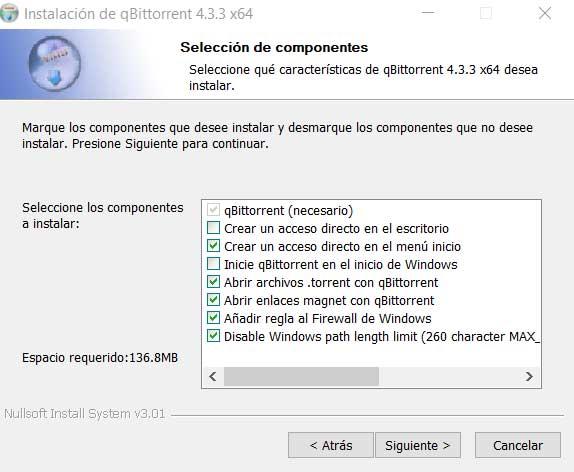
После завершения процесса мы можем запустить его автоматически, чтобы начать работу с программой.
Ввод в эксплуатацию и первые шаги с qBittorrent
Те, кто уже работал с этим типом приложений в какой-то момент в прошлом, будут привыкать к его интерфейсу и использованию. И дело в том, что, как это обычно бывает в торрент-клиентах, это предложение изначально представляет интерфейс пользователя из которого мы управляем загрузкой и скачиванием файлов этого типа. Более того, его основная панель управления была разработана, чтобы максимально облегчить эти типы движений и действий. Тогда можно сказать, что это совсем не сложно. С другой стороны, qBittorrent e представляет ряд функций, с помощью которых можно оптимизировать и настроить его работу. Фактически, настройка qBittorrent - это то, на чем мы сосредоточимся позже.
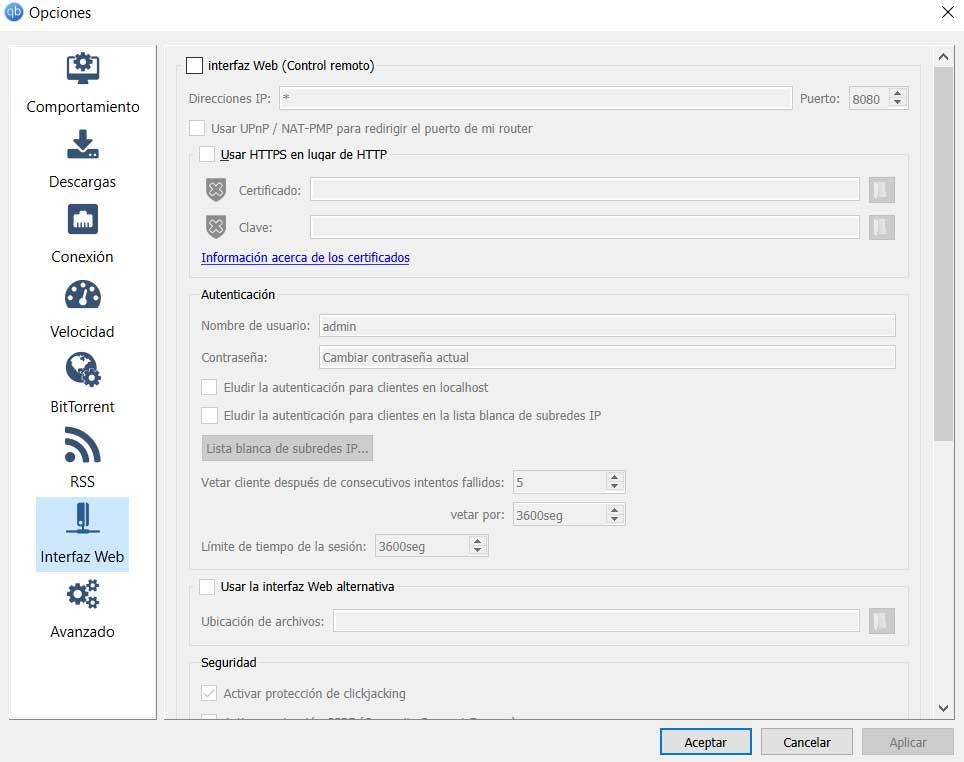
Как мы уже упоминали, его создатели стараются упростить его использование через основной интерфейс. Таким образом, чтобы загрузить наш первый торрент, нам просто нужно перетащить его на центральную панель, например, из Windows File Explorer . В этот момент, благодаря конфигурации по умолчанию, мы увидим, что загрузка начнется автоматически. Точно так же для этого мы можем получить доступ к пункту меню File / Add torrent file или File / Add torrent link.
QBittorrent основной интерфейс
Начнем с того, что первое, что мы обнаруживаем при открытии программа это центральная панель, на которой расположены загружаемые нами торренты. Точно так же в нижней части пантомимы мы видим другую панель, которая содержит всю информацию, которую нам нужно знать о торрент-файле, который мы отметили в этот момент.
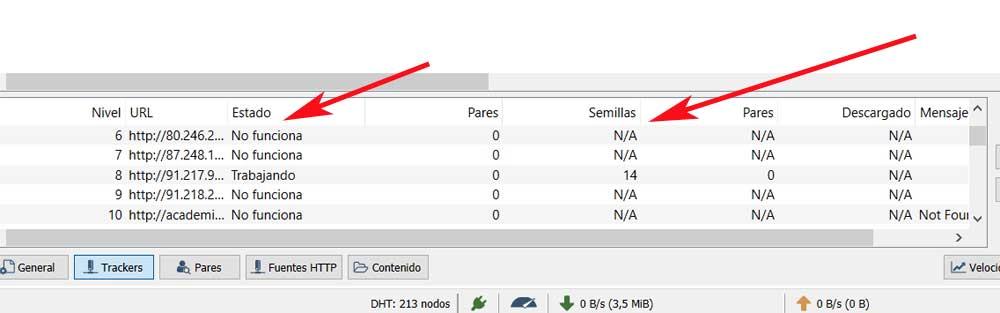
Слева от всего этого мы видим еще один интересный раздел, который позволяет нам получать доступ к загруженным файлам в зависимости от их статус . Таким образом, если мы будем работать со многими из них одновременно, мы сможем быстрее увидеть то, что нас действительно интересует. Мы находим такие категории, как Загрузка , Заполнение, завершено, приостановлено, неактивно и т. Д.
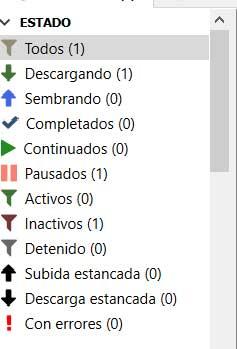
В то же время, если в этот момент нам нужно взаимодействовать с одним из торрентов, которыми мы делимся здесь, это очень просто. Для этого мы делаем это, щелкая по нему правой кнопкой мыши, чтобы увидеть его контекстное меню. Таким образом, на экране мы обнаруживаем серию действий, относящихся только к указанному файлу. В этом меню у нас будет возможность, среди прочего, приостановить или удалить торрент, добавить категории или теги, просмотреть его содержимое или открыть папку назначения. Все это позволяет нам лучше контролировать файл с которыми мы работаем.
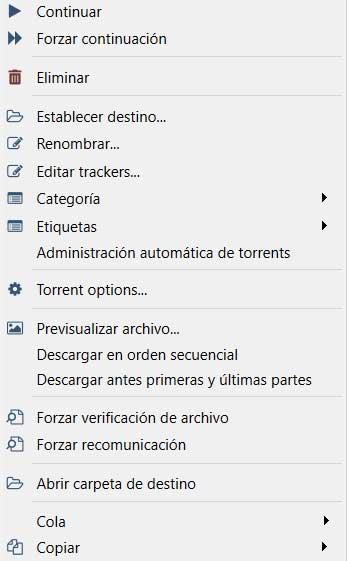
Настройте qBittorrent, чтобы улучшить и настроить его работу
Как мы уже упоминали ранее, как правило, большинство входящие P2P-клиенты для работы не требуется никаких настроек. Таким образом, достигается то, что пользователи с небольшим опытом в этой работе могут скачивать торренты, не прикасаясь ни к чему другому. Напротив, может случиться так, что мы действительно хотим сделать еще один шаг в этом отношении. Таким образом, мы говорим вам, что у вас будет возможность настроить qBittorrent и настроить его работу . Что ж, на этом этапе мы скажем вам, что эта программа, о которой мы говорим, предлагает большое количество опций для всего этого. Именно на этом мы и собираемся сосредоточить внимание в том же направлении.
Тем, кто хочет взять на себя эту работу настройка qBittorrent Если говорить более подробно, первое, что им нужно сделать, это взглянуть на пункты меню, которые мы находим вверху. Чтобы настроить программу, заходим в Инструменты / Параметры.
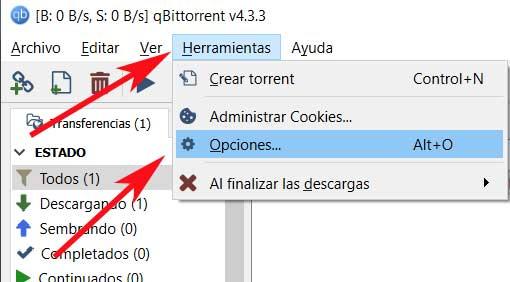
Итак, в этот момент у нас будет доступ к новому окну, которое разделено на две части, с одной стороны слева мы видим доступные категории. С другой стороны, по мере того, как мы переходим к ним, параметры, которые мы можем настроить в каждом случае, появляются в правой части экрана. Далее мы рассмотрим каждый из них, чтобы увидеть, как мы можем настроить qBittorrent наилучшим образом.
поведения
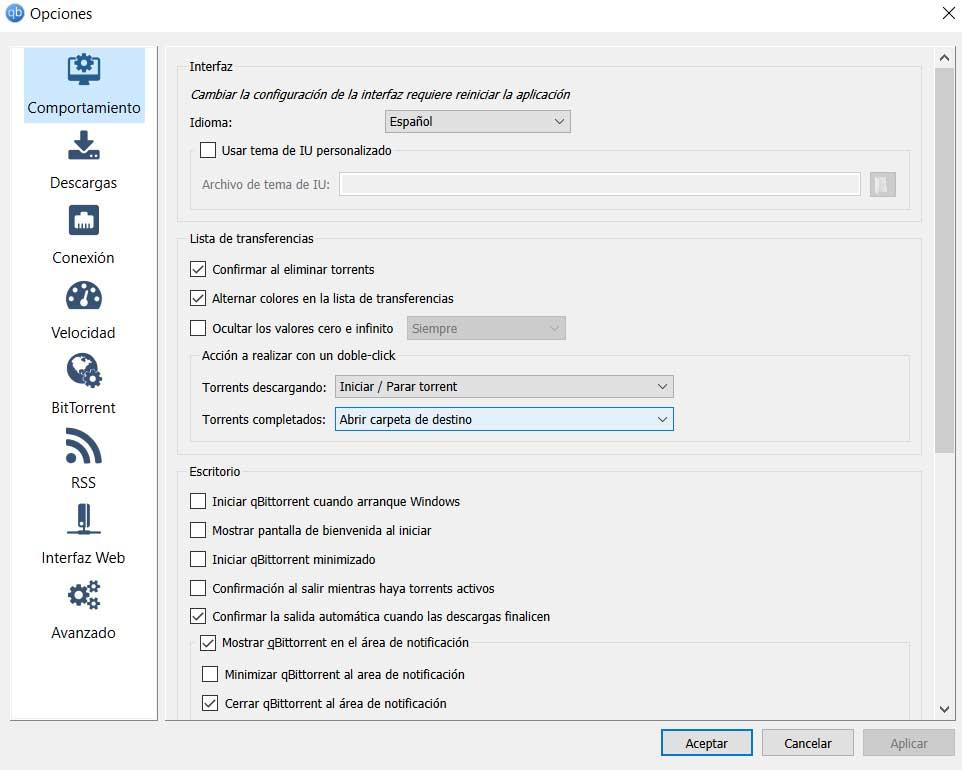
Первая из категорий, которые мы здесь находим, - это так называемое поведение. Здесь мы видим окно, которое предлагает нам возможность настройки таких параметров, как язык интерфейса, цвета списков записей или поведение двойного щелчка мышью в торрентах. Таким же образом, чуть ниже, у нас будет возможность сказать программе, чтобы она запускалась вместе с Windows , закрыть в конце и т. д. Как следует из названия, здесь мы можем настроить поведение qBittorrent по своему вкусу.
загрузок
Это один из самых важных разделов при настройке qBittorrent. Мы не можем забыть, что на самом деле мы работаем и настраиваем приложение для загрузки, ни больше, ни меньше. Следовательно, из этого окна мы можем их оптимизировать, как мы увидим. У нас будет возможность указать категории загрузок , назначьте пространство автоматически, удалите торрент в конце или укажите расположение на диске по умолчанию.
Все это позволит нам полностью контролировать каждую загрузку, которую мы здесь загружаем, что будет очень полезно при настройке qBittorrent.
Подключения
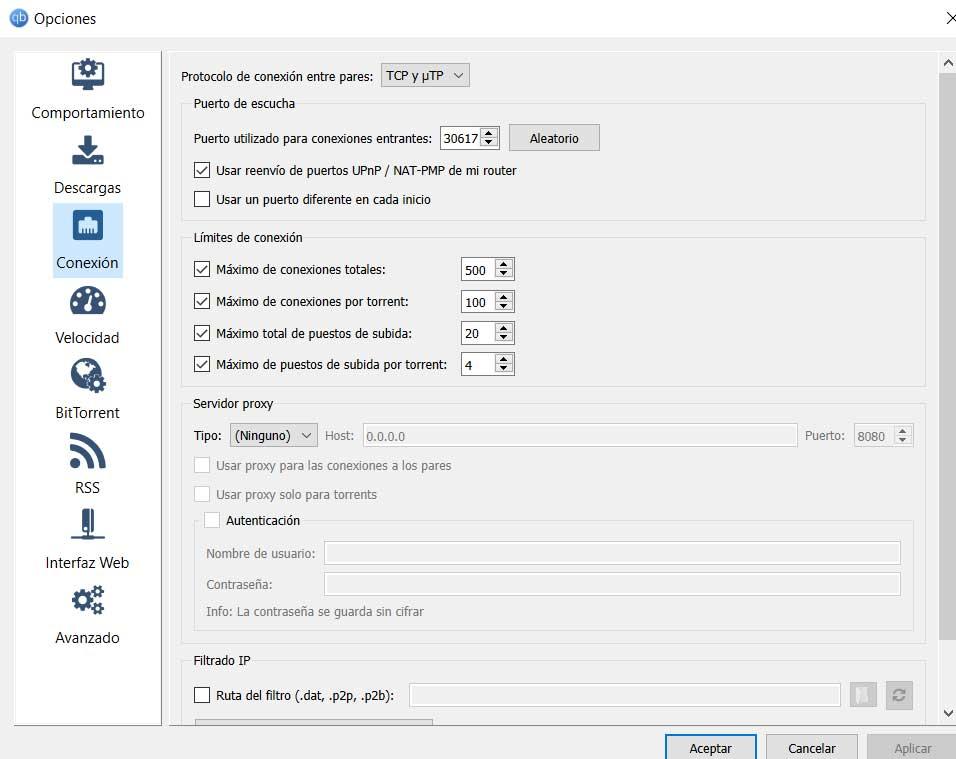
В этом другом разделе мы находим возможность указать программе связи ограничения, которые он должен использовать. Это то, что мы указываем как для участка восхождений, так и для одного из спусков. У нас также будет возможность указать порт, который мы собираемся использовать здесь для загрузок, которые мы загружаем в программу как таковую. Все будет зависеть от конфигурация , если он у нас есть, используемого нами роутера. С другой стороны, стоит упомянуть, что в этом же окне мы можем настроить прокси для этого типа подключений.
Как вы понимаете, это будет очень полезно, если у нас будет несколько ограниченная связь. Таким же образом мы можем ограничить эти связи если в то же время мы используем другие программы, которым также нужна определенная пропускная способность.
Скорость
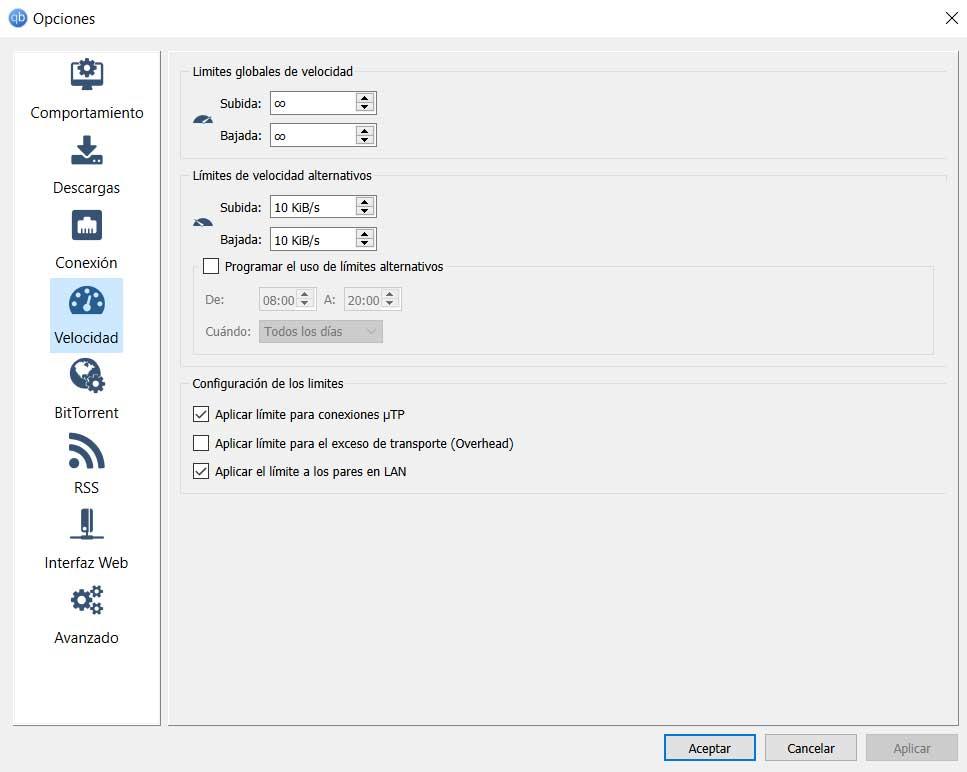
Как и в предыдущем случае, это раздел, на который мы должны обратить особое внимание, так как он напрямую влияет на глобальное подключение ПК. Мы говорим вам об этом, потому что на основании этого у нас будет возможность установить определенные ограничение скорости относительно максимума и минимума, который может использовать qBittorrent. Это то, что у нас есть возможность настроить как при загрузке, так и при загрузке контента.
Как мы упоминали ранее, в этом случае мы в основном избегаем того, чтобы клиент P2P монополизировал всю полосу пропускания. Таким образом, мы можем продолжать работать и просматривать страницы в Интернете с другими программами без проблем с подключением. Конечно, определения, которые мы здесь устанавливаем, во многом будут зависеть от полное соединение что мы заключили договор с нашим интернет-провайдером.
Фильмы
Как многие из вас, возможно, уже знают из первых рук, это программа, которая позволяет работать с большим количеством файлов одновременно. Это означает, что мы можем загружать и скачивать разные торрент-файлы одновременно, что не всегда рекомендуется.
Поэтому из окна конфигурации, в котором мы сейчас находимся, BitTorrent, мы можем ограничить это. В частности, в этом разделе у нас есть возможность установить ограничения на максимальное количество активных взлетов и падений. Конечно, мы можем ограничить как вверх, так и вниз, все будет зависеть от связи у нас есть. Таким же образом мы можем отбросить в этой сумме те, которые не превышают определенную потраченную полосу пропускания. То есть не считайте очень медленные торренты.
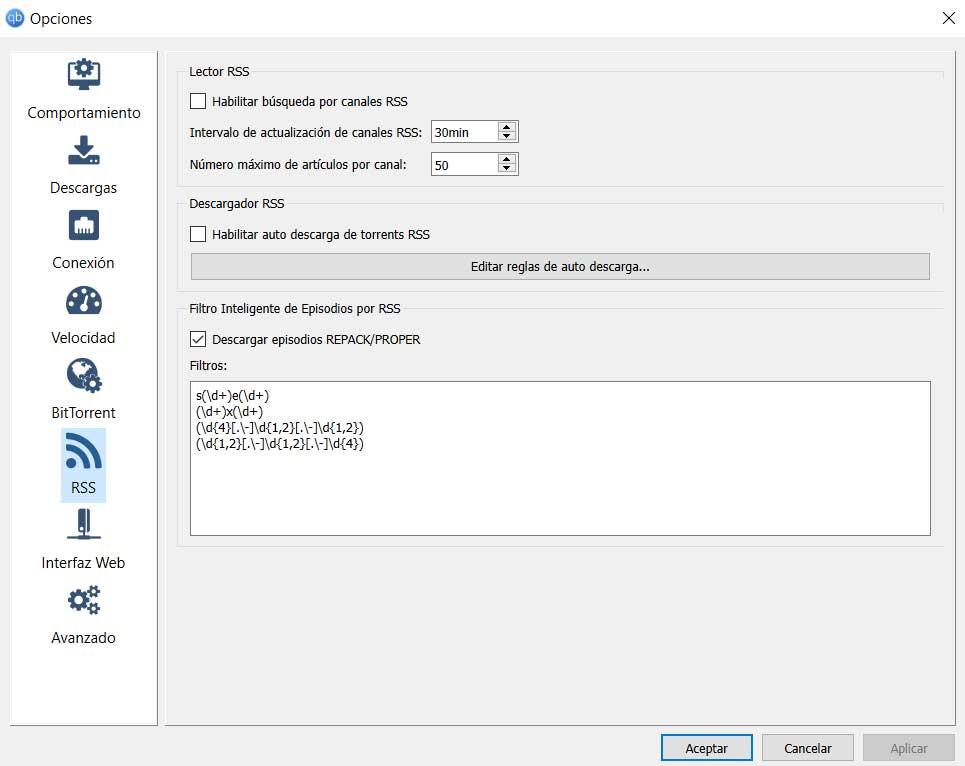
Это раздел, который в основном позволяет нам включать и настраивать поиск в RSS каналы найти торрент-файлы. Мы также можем указать ряд правил для автоматической загрузки контента из qBittorrent.
веб интерфейс
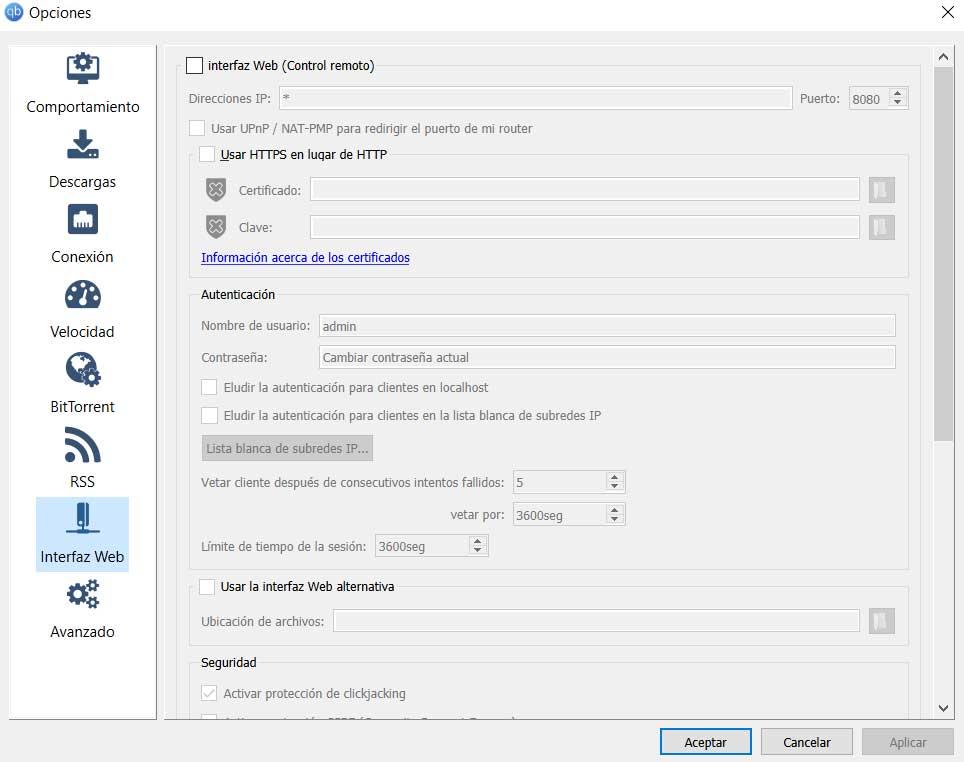
Мы должны помнить, что это программа, которая позволяет нам использовать ее также через Интернет. Как вы понимаете, это позволяет нам получать доступ и управлять нашими личными загрузками qBittorrent из любого другого PC . Для этого все, что нам нужно, это иметь Интернет браузер и получить доступ ко всему этому через наши учетные данные. Это именно то, что мы должны настроить в этом же разделе. Это то, что по умолчанию отключено, поэтому в первую очередь мы его активируем.
Далее нам нужно будет указать такие параметры, как сертификат и ключ доступа через Интернет. Мы также указываем приложению имя пользователя и пароль, которые хотим использовать удаленно для доступа активные загрузки . В то же время мы можем указать некоторые дополнительные меры безопасности.
Читайте также:


